Người dùng Android đang gặp “rắc rối” vì lỗi không cài đặt được ứng dụng APK. Để nhanh chóng giải quyết được vấn đề này, bạn đừng vội lướt qua bài viết cực “hữu ích” của admin nhé!
Nếu bạn đã và đang sử dụng điện thoại chạy hệ điều hành Android. Chắc hẳn đã không ít hơn một lần, bạn thử tải và cài đặt một ứng dụng nào đó bằng file APK. Khi bạn muốn cài một ứng dụng chưa được cập nhật trên cửa hàng google play. Thì việc sử dụng file APK được các trang web cung cấp để cài đặt là một giải pháp khá hiệu quả. Tuy nhiên quá trình cài ứng dụng bằng file APK không phải lúc nào cũng ổn định. Có khá nhiều fan cứng của Android cũng gặp phải lỗi không cài đặt được ứng dụng APK. Tất cả thông tin chi tiết về vấn đề này sẽ có trong bài viết sau đây, cùng theo dõi nhé!

Điều gì khiến bạn gặp lỗi không cài đặt được ứng dụng APK?
Các bước để cài đặt một ứng dụng bằng file APK trên Android không phải là khó. Ngược lại quá tình này khá đơn giản và dễ thực hiện. Nhưng trong một vài trường hợp đặc biệt, chuyện người dùng gặp lỗi khi cài đặt ứng dụng bằng file APK cũng có thể xảy ra.
Một vài nguyên nhân có thể dẫn đến lỗi không cài đặt được ứng dụng apk như:
- Bộ nhớ trên điện thoại đã đầy, điều này khiến cho tệp OBB của ứng dụng. Không thể hoàn tất quá trình cài đặt trên bộ nhớ của điện thoại. Đây là nguyên nhân chính dẫn đến lỗi APK ứng dụng chưa được cài đặt.
- File APK mà bạn tải về đã có vấn đề (lỗi, thiếu file…) Đây cũng là một trong những nguyên nhân chính dẫn đến lỗi không cài đặt được ứng dụng.
- Nếu bạn chưa cho phép điện thoại có thể tải và cài đặt những ứng dụng có nguồn không xác định. Lúc này quá trình cài đặt bằng file APK cũng không thể thực hiện được.
- Lỗi không cài đặt được ứng dụng bằng file APK cũng có thể bắt nguồn từ việc bạn đã cài đặt ứng dụng trước đó rồi.
- Ngoài ra còn rất nhiều các nguyên nhân khác như cấu hình máy không đáp ứng đủ điều kiện để cài đặt ứng dụng. Phiên bản hệ điều hành trên điện thoại của bạn không tương thích…
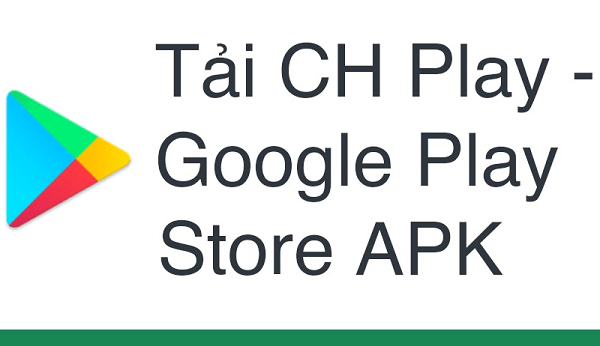
Mẹo xử lý lỗi không cài đặt được ứng dụng apk cực hiệu quả
Việc không thể cài đặt được ứng dụng bằng file APK. Chắc chắn sẽ mang lại cho bạn khá nhiều khó khăn khi sử dụng điện thoại. Nhưng đây sẽ không còn là vấn đề khi bạn biết được những mẹo nhỏ sau đây. Với những biện pháp này, cài ứng dụng bằng file APK sẽ không thể làm khó bạn được nữa.
Giải phóng bộ nhớ điện thoại
Hãy lưu ý kiểm tra bộ nhớ điện thoại của bạn khi cài đặt ứng dụng bằng file APK Nếu bộ nhớ đã đầy, bạn có thể giải phóng và dọn dẹp bộ nhớ. Gỡ bỏ những ứng dụng không cần thiết, xóa bỏ những file, tệp mà bạn không sử dụng. Những thao tác này sẽ giúp cho bạn có được chỗ trống để cài đặt ứng dụng mới.

Cho phép điện thoại cài đặt ứng dụng từ nguồn không xác định
Nếu điện thoại không cài được ứng dụng do bạn chưa cấp quyền cài đặt ứng dụng không xác định. Hãy truy cập cài đặt, nhập vào ô tìm kiếm “truy cập đặc biệt” sau đó chọn mục “cài đặt ứng dụng không xác định”. Tại đây bạn chỉ cần tìm đến ứng dụng mà bạn muốn cấp quyền. Sau đó nhấn chọn “cho phép” là được. Cách này được thực hiện trên các mẫu điện thoại samsung. Với các dòng điện thoại khác, bạn cũng có thể thực hiện tương tự.
Lưu ý: Chỉ nên cấp quyền cài đặt cho những ứng dụng rõ ràng nguồn gốc. Điều này sẽ giúp cho điện thoại của bạn tránh được một số mối nguy hại từ bên ngoài.
Cài APK ứng dụng chưa được cài đặt
Hãy đảm bảo rằng bạn chỉ cài đặt những ứng dụng mà mình chưa cài đặt trên máy. Nếu bạn cài đặt một ứng dụng đã có trên máy bằng file APK, quá trình cài đặt sẽ có thể phát sinh lỗi không cài được.

Sửa lỗi ứng dụng chưa được cài đặt bằng APK Editor pro
Hiện nay ứng dụng APK editor pro được khá nhiều người sử dụng để sửa lỗi không cài đặt được ứng dụng bằng file APK. Cách sử dụng ứng dụng này như sau:
- B1: Tải và cài đặt ứng dụng trên điện thoại tại đây: https://m.apkpure.com/vn/apk-editor-pro/com.heagoo.apkeditor
- B2: Sau khi cài đặt ứng dụng thành công, bạn mở ứng dụng. Tiếp đó bạn nhấn vào mục “chọn một tập tin APK)
- B3: Tìm đến nơi bạn lưu trữ file APK mà bạn muốn cài đặt. Thường sẽ nằm trong mục download.
- B4: Nhấn chọn vào file APK mà bạn muốn sửa chữa. Lúc này điện thoại sẽ hiển thị cho bạn các lựa chọn như chỉnh sửa chuyên sâu, chỉnh sửa thông thường…
Bạn có thể nhấn chọn vào từng mục để kiểm tra và thực hiện chỉnh sửa theo gợi ý. Sau khi chỉnh sửa thành công, bạn chỉ cần chọn lưu lại và sau đó nhấn chọn cài đặt là được.
Chúc bạn thực hiện khắc phục thành công lỗi không cài đặt được ứng dụng APK. Đọc thêm nhiều bài chia sẻ thủ thuật khác của CPMshare, để việc sử dụng smartphone “trơn tru’ hơn nhé!